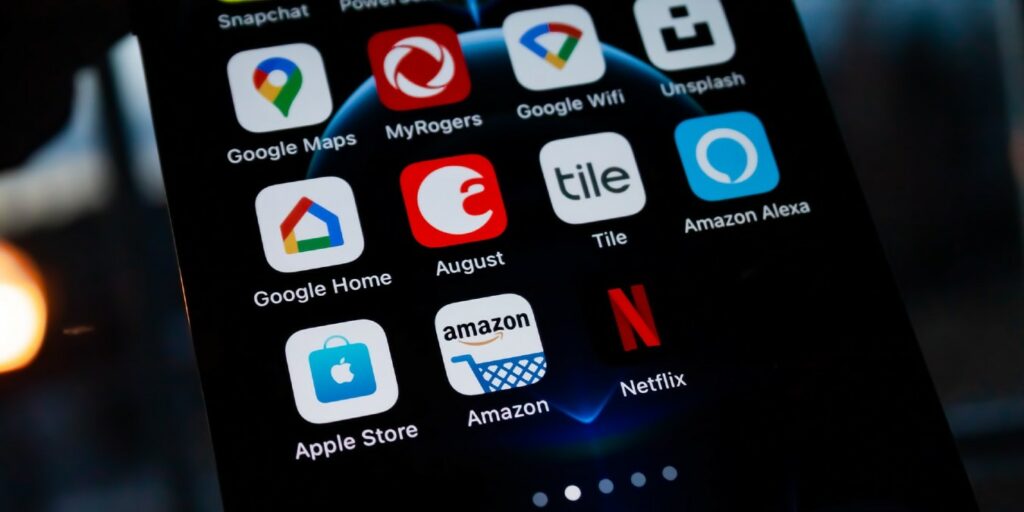Con el lanzamiento de iOS 14, Apple facilitó la ocultación de aplicaciones que no has usado en mucho tiempo. Es excelente para la organización, pero también hizo que encontrar las aplicaciones nuevamente fuera un poco más difícil. Este tutorial le muestra cómo eliminar rápidamente las «aplicaciones ocultas» en su iPhone (o su iPad).
¿Por qué las aplicaciones se ocultan?
Para muchos usuarios de iPhone, demasiadas aplicaciones en la pantalla de inicio y, potencialmente, demasiadas carpetas llenas de aplicaciones se convierten en una molestia con el tiempo. Con iOS 14, Apple ha corregido eso al presentar la Biblioteca de aplicaciones, que reúne todas sus aplicaciones y las coloca en varias categorías «inteligentes» a la derecha de la última página de la pantalla de inicio.
Al hacerlo, Apple limpió su pantalla de inicio y «ocultó» las aplicaciones menos utilizadas para que no estorben. Por supuesto, existen otras razones por las que las aplicaciones no aparecen en la pantalla de inicio de su dispositivo. Por ejemplo, podrías tener:
- Desactivó la opción «Agregar a la pantalla de inicio» para las aplicaciones recién descargadas en «Configuración -> Pantalla de inicio».
- Se eliminó una aplicación en algún momento usando la opción del menú contextual «Eliminar de la pantalla de inicio» y simplemente se olvidó de ella.
- Ciertas aplicaciones nativas deshabilitadas a través de «Configuración -> Tiempo de pantalla -> Restricciones de contenido y privacidad -> Aplicaciones permitidas».
Eliminar aplicaciones ocultas de la configuración de iOS
Una de las formas más rápidas no solo de ver todas las aplicaciones instaladas en su iPhone, sino también de eliminar el tema, es hacerlo directamente desde el menú Configuración.
- Vaya a «Configuración -> General -> Almacenamiento de iPhone». Tenga en cuenta que tomará unos segundos cargar y mostrar todas sus aplicaciones.
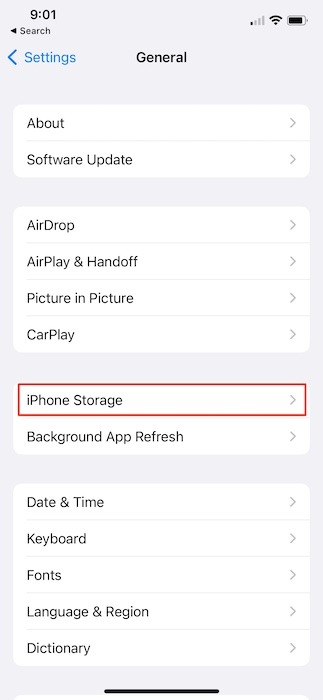
- Ubique e identifique la aplicación que desea eliminar y tóquela.
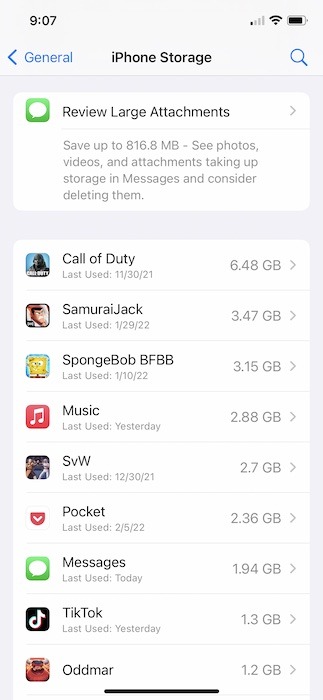
- Dentro de la siguiente pantalla, la última opción es «Eliminar aplicación», que está precedida por una nota que indica que todos los datos se eliminarán de su iPhone y que esta acción no se puede deshacer.
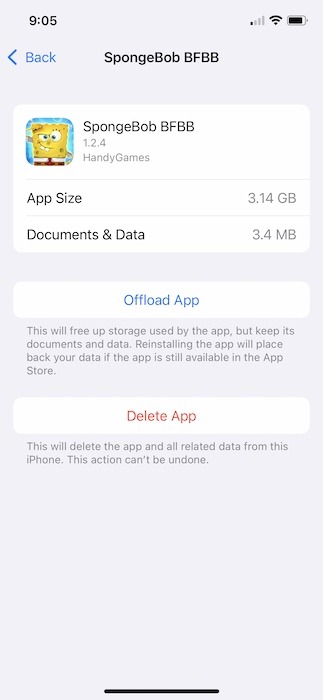
Tan pronto como se elimine la aplicación, desaparecerá por completo de su pantalla de inicio y de su biblioteca de aplicaciones.
Eliminar aplicaciones ocultas usando Spotlight
Si eres como yo, Spotlight en iOS casi se ha hecho cargo de la necesidad de tener páginas y páginas de aplicaciones. Tan fácil como encontrar aplicaciones de esta manera, eliminar aplicaciones es igual de simple.
- Deslice el dedo hacia abajo en cualquier pantalla de inicio y comience a escribir el nombre de la aplicación.
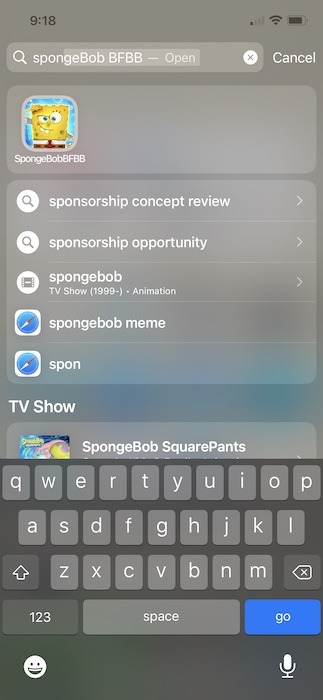
- Cuando vea que el icono de la aplicación aparece justo debajo de la barra de búsqueda de Spotlight, mantenga presionado el icono de la aplicación hasta que aparezca un menú emergente.
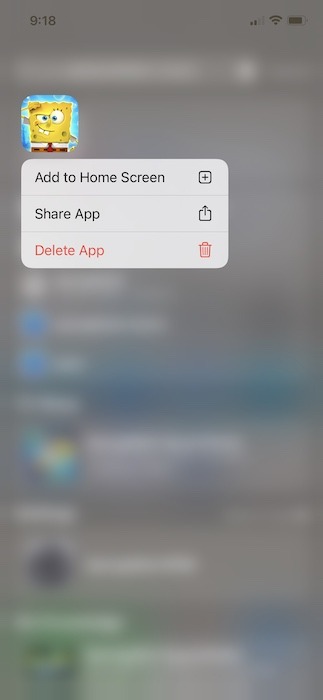
- Varias aplicaciones tendrán diferentes opciones, pero todas tendrán «Eliminar aplicación» en la parte inferior del menú emergente. Una segunda ventana emergente se asegurará de que desea eliminar la aplicación. Toque «Eliminar» nuevamente, y la aplicación oculta desaparecerá para siempre.
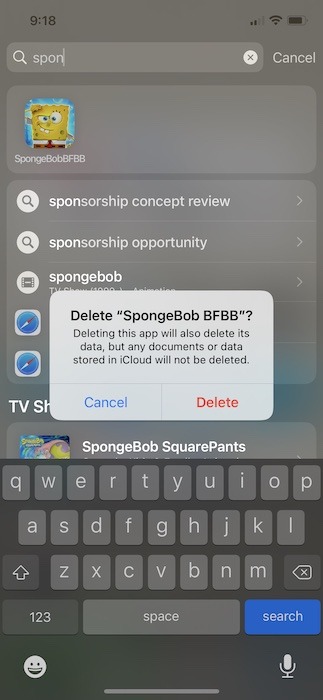
Si no puede encontrar la aplicación que está buscando en Spotlight, es posible que haya desactivado su visibilidad desde «Configuración -> Nombre_aplicación -> Siri y búsqueda». (Busque el interruptor de palanca «Mostrar aplicación en la búsqueda»).
Eliminar aplicaciones ocultas de la App Store
Si bien este método funciona, tiene una gran advertencia: la única forma de eliminar es cuando una aplicación tiene una actualización disponible o se ha actualizado recientemente.
- Al igual que con los pasos anteriores, abra la aplicación App Store y toque su foto de perfil. Desplácese hacia abajo hasta que vea la aplicación que está buscando en «Próximas actualizaciones automáticas», «Actualizaciones disponibles» o «Actualizado recientemente».
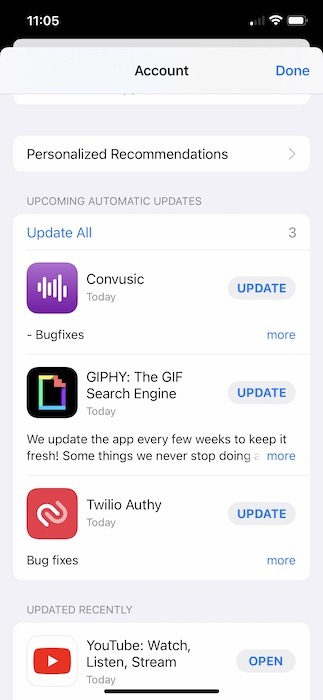
- Deslice el dedo hacia la izquierda en la aplicación y aparecerá la opción «Eliminar» a la derecha del nombre de la aplicación y la opción de actualización.
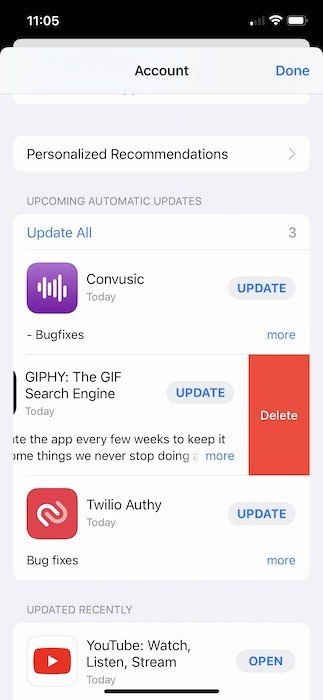
- Una vez eliminada, la aplicación se elimina por completo de su iPhone o iPad.
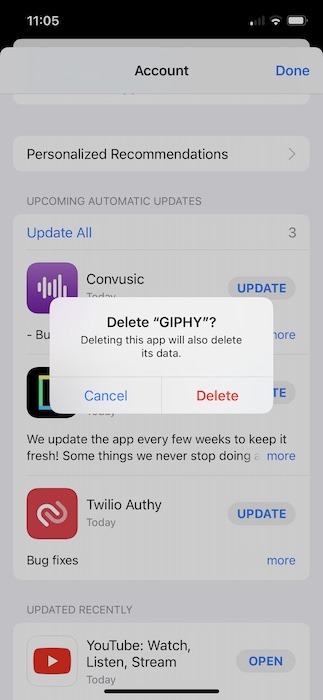
Eliminar aplicaciones ocultas de la biblioteca de aplicaciones
App Library es una de las adiciones más notables de iOS 14 y, para bien o para mal, Apple ha dejado en claro que está aquí para quedarse. Es una nueva forma de organizar tus aplicaciones. Si no puede encontrar una aplicación en la pantalla de inicio, en una carpeta, etc., estará en una de las categorías ordenadas automáticamente en la biblioteca de aplicaciones.
- Para eliminar aplicaciones en la «Biblioteca de aplicaciones», deslícese hacia la izquierda desde la pantalla de inicio hasta que llegue a la pantalla de la Biblioteca de aplicaciones.
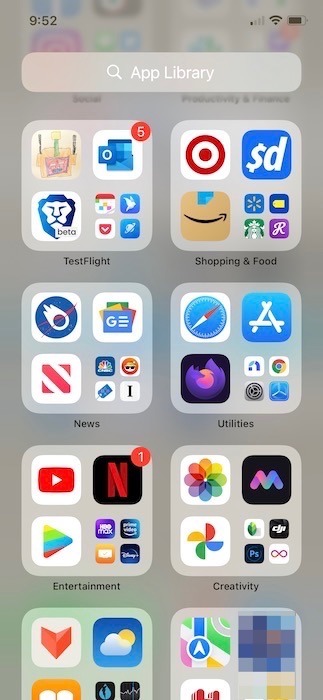
- Toque el campo de búsqueda en la parte superior e ingrese el nombre de la aplicación.
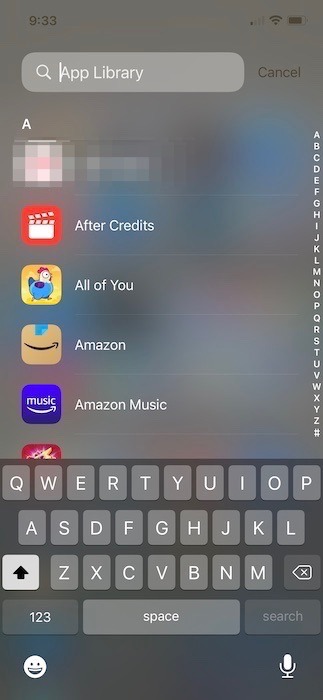
- Presione el ícono de la aplicación, luego toque «Eliminar aplicación.” (Puede mantener presionado el ícono de la aplicación en la primera pantalla para mostrar la misma opción). Si no presiona el ícono de la aplicación en sí y en su lugar a la derecha de la aplicación, traerá la aplicación a su hogar. pantalla.
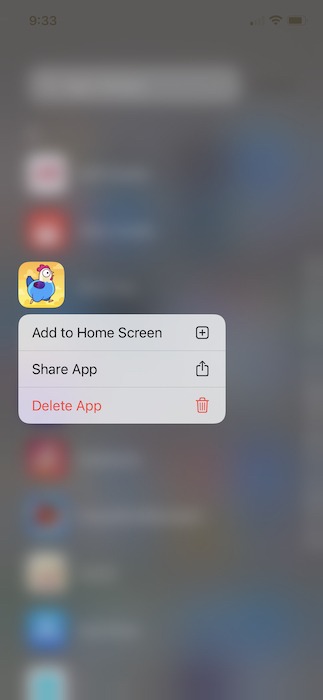
- Toque «Eliminar» nuevamente para confirmar, y la aplicación desaparecerá para siempre.

Preguntas frecuentes
1. ¿Puedo eliminar una aplicación sin perder sus datos?
¡Sí! Puede liberar espacio de almacenamiento en su iPhone o iPad sin perder el ícono de la aplicación o sus datos de usuario con la función de descarga. Esencialmente, la descarga elimina una aplicación y borra el almacenamiento local, incluso cuando todos sus datos y documentos permanecen almacenados en su dispositivo. Si desea volver a utilizar la aplicación, toque el icono, vuelva a instalarla y volverán a aparecer todos sus datos. La única advertencia con respecto a la descarga es que la aplicación aún debe estar disponible en la App Store para volver a descargarla.
Para descargar aplicaciones automáticamente, vaya a «Configuración -> General -> Almacenamiento de iPhone» y toque el botón «Habilitar» junto a «Descargar aplicaciones no utilizadas». Si desea descargar una aplicación específica, intente esto en su lugar: desplácese hacia abajo en la misma pantalla, toque el nombre de la aplicación relevante, luego el botón «Descargar aplicación» y la confirmación «Descargar aplicación» que aparece.
2. ¿Los datos de sincronización/iCloud siguen funcionando para las aplicaciones que están ocultas?
Incluso si una aplicación está oculta, seguirá funcionando en segundo plano y brindará notificaciones, se sincronizará con cualquier servicio en la nube al que esté conectado actualmente, etc. Las aplicaciones ocultas tienen más que ver con las aplicaciones que no están visibles en una pantalla de inicio que con la pérdida de datos.
3. ¿Por qué no puedo eliminar ciertas aplicaciones aunque estén visibles?
Es posible que esté tratando con una de las aplicaciones predeterminadas de Apple aquí. No se le permite eliminar algunos de ellos. Las aplicaciones nativas como Safari, Photos, App Store, Clock y algunas otras no se pueden eliminar de ningún dispositivo iOS. Por otro lado, las aplicaciones como FaceTime, Mail, Camera y Calculator se pueden eliminar y volver a descargar desde App Store en el futuro. En lo que respecta a las aplicaciones de terceros, todas se pueden eliminar.